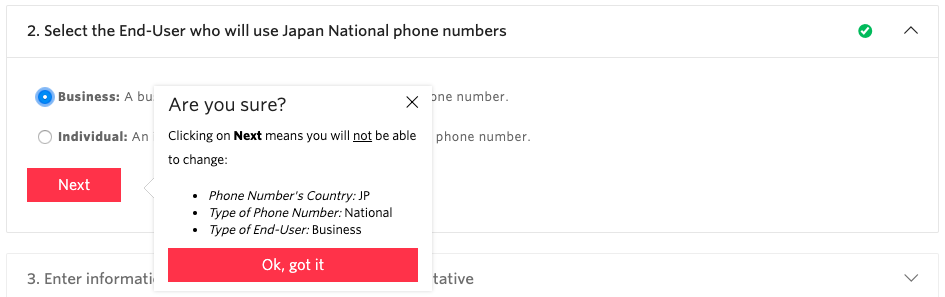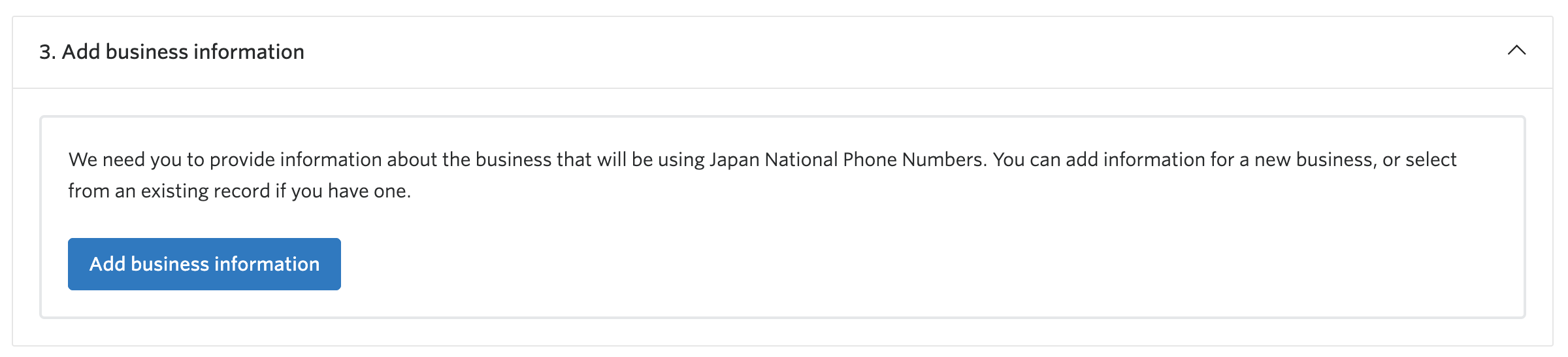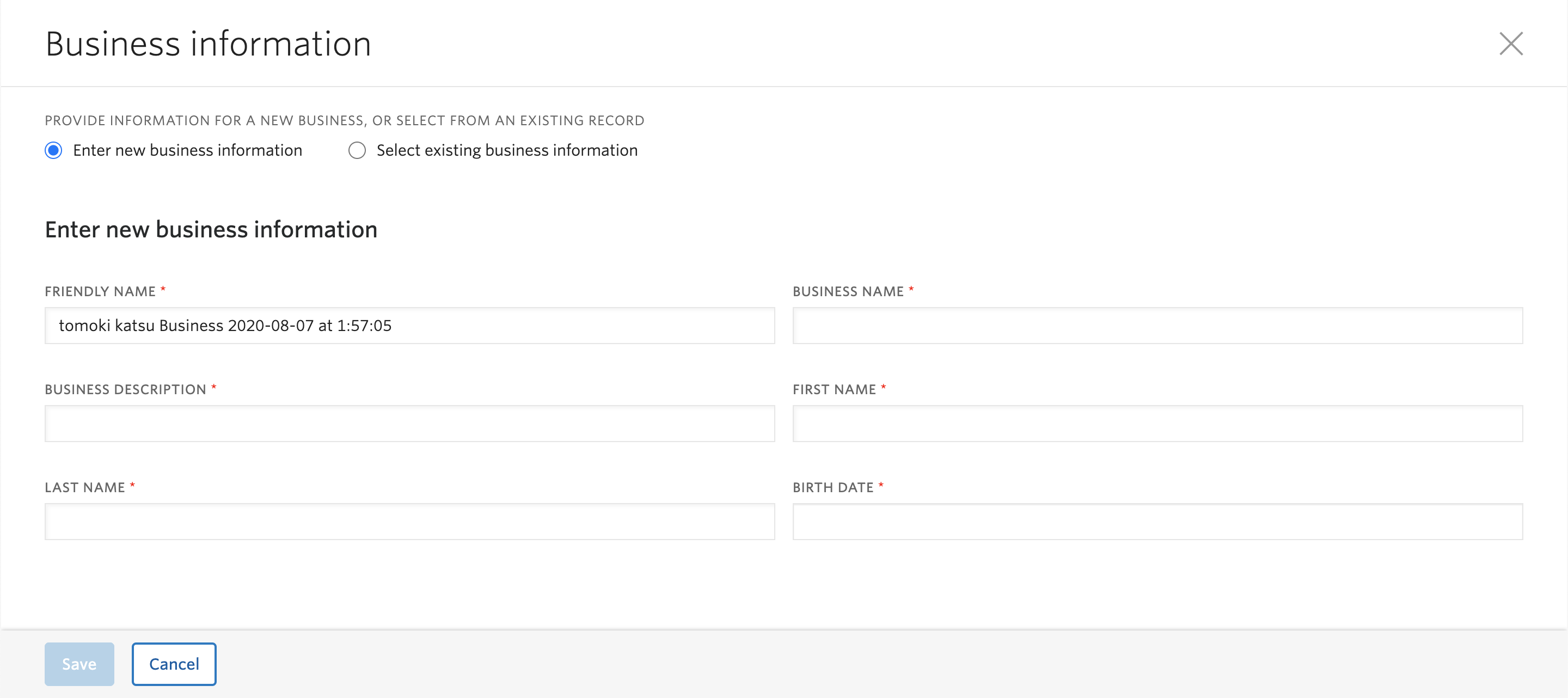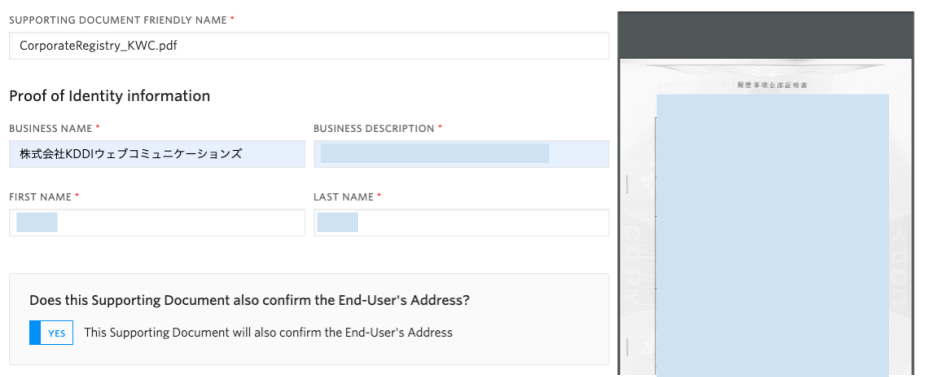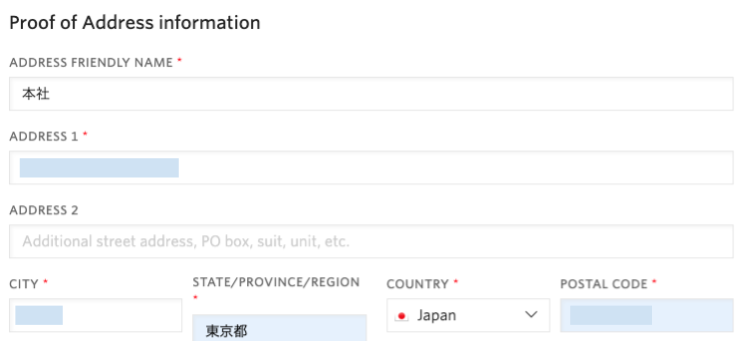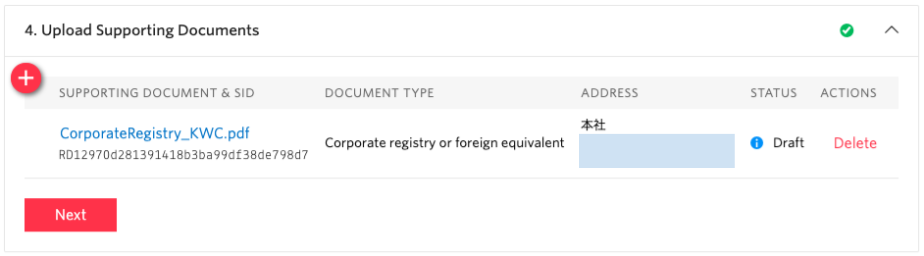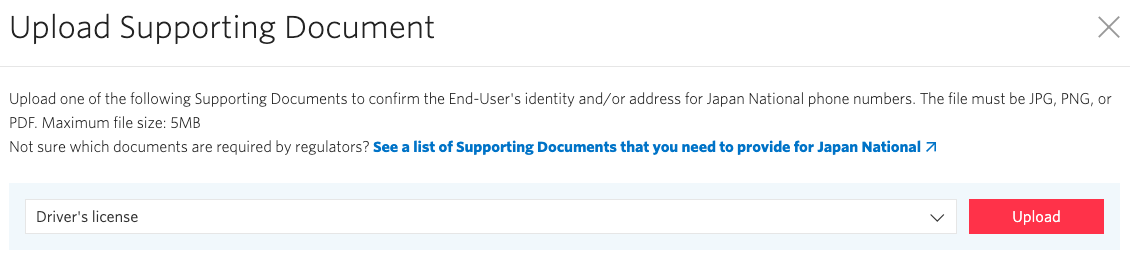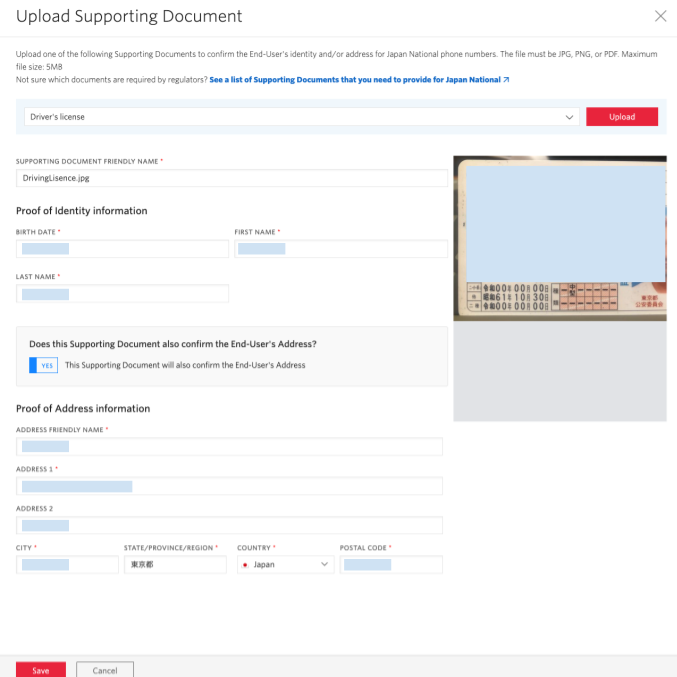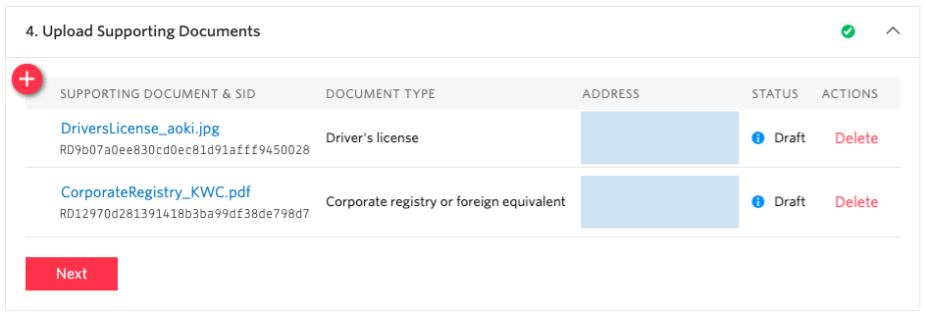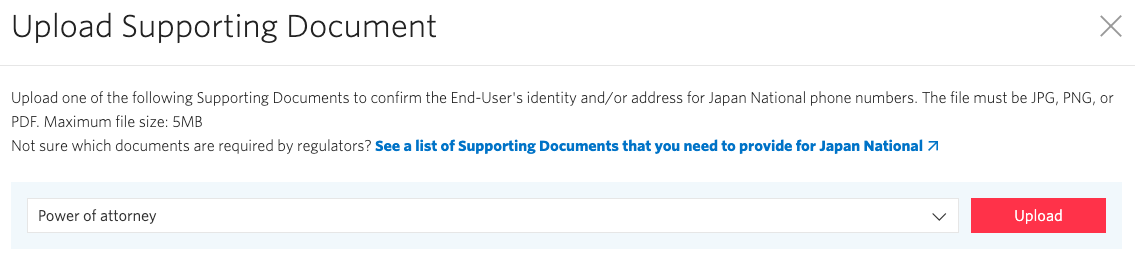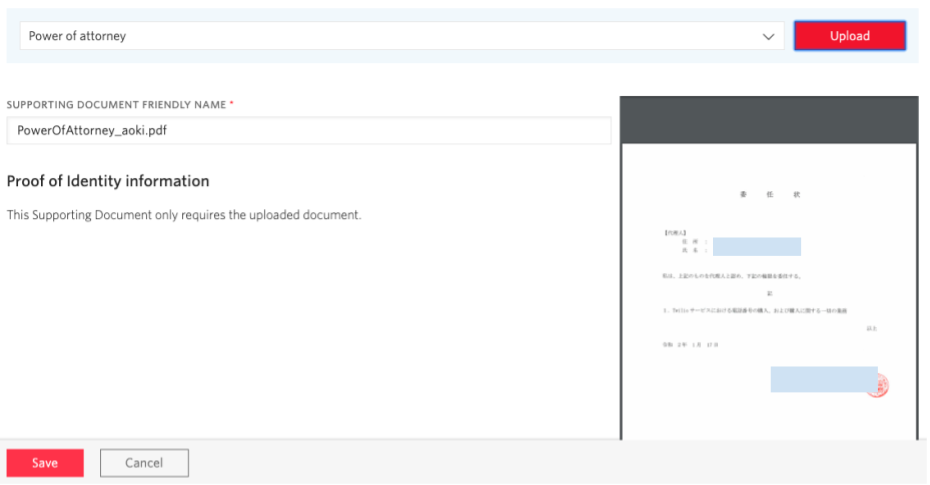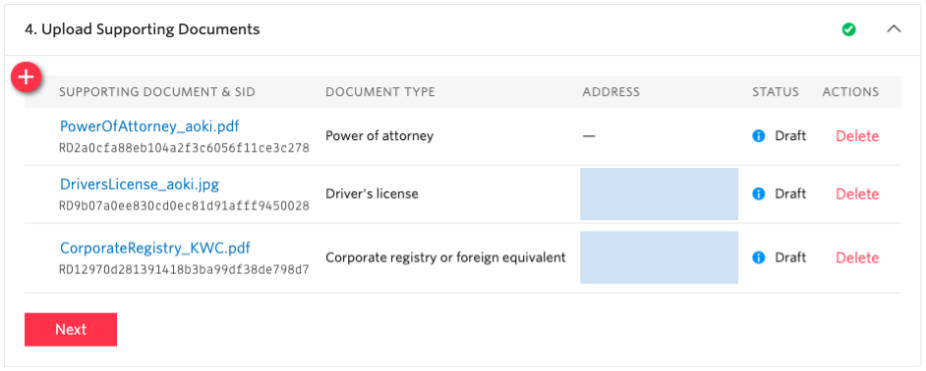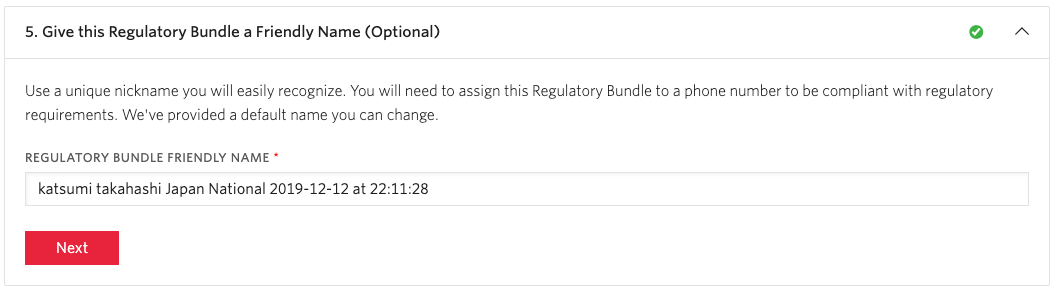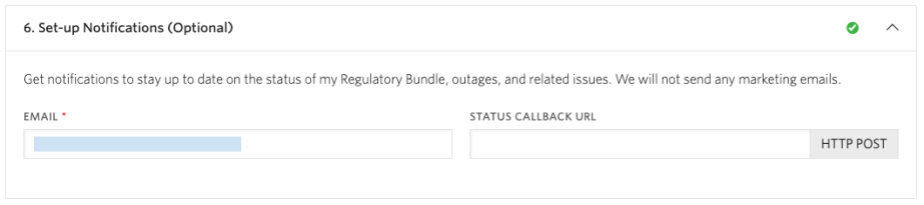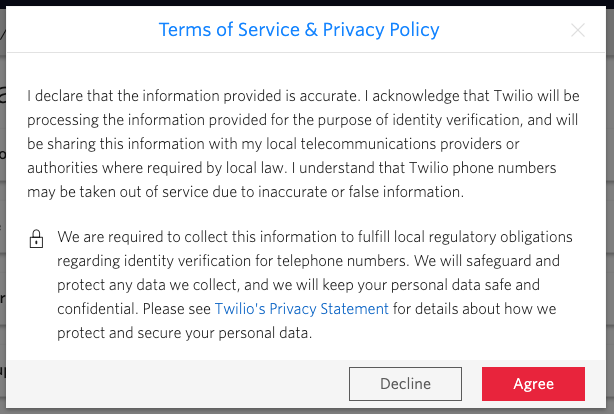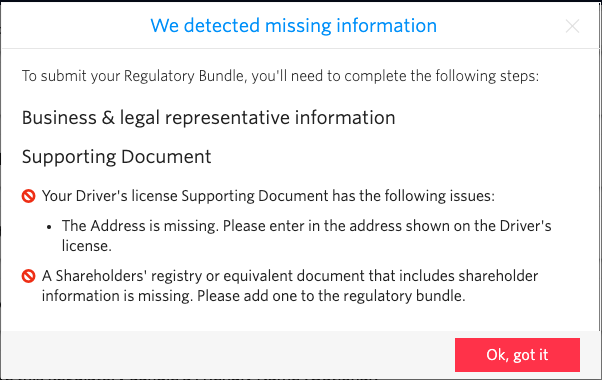2023年5月1日を持ちまして、株式会社KDDIウェブコミュニケーションズのTwilioリセール事業が終了したため、本記事に記載されている内容は正確ではないことを予めご了承ください。
はじめに
■■■ 重要 ■■■
2021年8月現在、Bundlesの設定レギュレーションが変更となっており、以下の手順では申請ができません。
新しい手順は以下の通りとなります。
Twilio上で日本の電話番号を購入する方法(2021年9月版)
みなさん、こんにちは。
Twilioエバンジェリストの高橋です。
日本国内における法改正の影響などにより、現在管理コンソール上から新規で電話番号を購入するためにはBundlesの登録が必須となっています。
この記事では、法人利用でTwilioで電話番号を購入するために必要となる、Bundlesの登録方法について解説をします。
なお、個人利用におけるBundles登録は以下の記事がありますので、こちらを御覧ください。
TwilioでBundles(本人認証)の設定を行う(個人編)
また、API経由でBundlesの登録をされたい方は、こちらを御覧ください。
API経由でBundleSidを登録する(法人編)
なお、本記事は2020年2月7日現在のものですので、最新情報等につきましては、適宜KDDIウェブコミュニケーションズのページにてご確認ください。
Bundlesの登録が必要なケース
登録が必要なのは、こちらのページに記載のある国の電話番号を購入するときのみです。
日本はこのリストに含まれているため、今回のBundlesの登録が必要になります。
すでに保有している日本番号についても、本記事に従って登録したBundlesの割当をなるべく早急に行う必要があります。
登録準備
Bundlesの登録には法人登録か個人登録かの2種類がありますが、本記事では法人登録の方法について解説をします。
登録に先立ち、以下に示すいずれかの書類を予め用意しておいてください。
【パターン1】代表者(もしくは役員)と契約担当者が同一のケース
具体的には、会社の登記簿謄本上に代表者もしくは役員として名前が記載されている方が、契約担当者となって本人確認書類を準備できるケースです。このケースで必要なものは、会社の証明書と個人の証明書の2つです。
会社の証明書として利用できるものは以下のとおりです。
- 登記簿謄本(履歴事項全部証明書)
- 会社の印鑑証明書
- 納税証明書
- 会社の名前と住所とともに政府当局が発行したその他の文書
個人の証明書として利用できるものは以下のとおりです。
- 運転免許証
- 運転記録証明書
- 健康保険証
- 母子通帳
- パスポート
- 在留カード
- 特別な永住者の証明書
資料については、こちらに記載があります( National / Toll-free 番号になります)。
【パターン2】代表者(もしくは役員)と契約担当者が異なるケース
こちらのケースについては、パターン1の資料に加えて委任状が必要になります。
委任状の形式は任意ですが、記載する場合の注意点は以下の通りです。

こちらに上記のひな形(Word形式)を用意していますのでご利用下さい。
2020-8-17 追記
委任状に関しては、会社として正式に発行したものであればよいため、委任者については必ずしも代表取締役である必要はありません。印鑑についても、代表者印ではなく会社が発行したことが証明できる角印でも大丈夫です。
本人確認書類の提出方法
今回は管理コンソールを使って登録を行いますが、登録用のRestAPIも用意されています。
また今回は、上記のパターン2(代表者と契約担当者が異なるケース)を想定し、会社の証明書類として登記簿謄本(履歴事項全部証明書)、担当者の証明書類として運転免許証、さらには担当者に作業を委任するための委任状の3種類を利用します。
データは、PDF/JPEG/PNGのいずれかの電子データとして用意してください。また、それぞれのファイルのサイズは5MB以下にします。
また、本人認証はアカウント単位になりますので、サブアカウントをご利用頂いている方は、サブアカウント単位で認証登録が必要となります。
なお、本手順に沿って作業を行うことで、Bundlesと同時に住所も自動的に登録されます。
作業手順
- Twilioの管理コンソールにログインします。
- Phone Numbers(電話番号)メニューの中のRegulatory Complianceを選択します。

- Bundlesが選択されている状態で、Create a Regulatory Bundleボタンを押します。
- PHONE NUMBER'S COUNTRYのプルダウンリストから「Japan」を選択します。
- TYPE OF PHONE NUMBERは、すでに持っている、もしくはこれから購入する番号によって選択します。050を保持している場合、「National」を、0120/0800を保持している場合、「Toll-Free」を選択しておきます。両方該当する場合、2種類Bundleを作成する必要があります。

- Nextボタンを押します。
- Select the End User of the Phone Numberでは、「Business」を選択します。
- Ok, got itボタンを押します(これ以降は戻って変更することができないという注意となります)。
- Nextボタンを押します。
- Add business informationボタンを押します。
- ここでは、以下の項目を入力します。
| 項目 | 設定内容 |
|---|---|
| FRIENDLY NAME | 設定に適当な名前をつけます |
| BUSINESS NAME | 登記簿謄本に記載されている商号を記入します |
| BUSINESS DESCRIPTION | 登記簿謄本に記載されている事業内容を記入します |
| FIRST NAME | 契約担当者の運転免許証に記載されている名を日本語で記入します |
| LAST NAME | 契約担当者の運転免許証に記載されている姓を日本語で記入します |
| BIRTH DATE | 契約担当者の誕生日をYYYY-MM-DD形式で記入します(選択してもOKです) |
- Nextボタンを押します。

-
Upload first Supporting Documentボタンを押します。
-
プルダウンリストからCorporate registry or foreign equivalentを選択して、Uploadボタンを押します。
-
登記簿謄本のデータを選択してアップロードします。
- 登記簿謄本をアップロードする際に、入力した項目は以下のとおりです。
| 項目 | 設定内容 |
|---|---|
| BUSINESS NAME | 登記簿謄本に記載されている商号を記入します |
| BUSINESS DESCRIPTION | 登記簿謄本に記載されている事業内容を記入します |
| FIRST NAME | 契約担当者の運転免許証に記載されている名を日本語で記入します |
| LAST NAME | 契約担当者の運転免許証に記載されている姓を日本語で記入します |
| Does this Supporting Document also confirm the End-User's Address? | Yesを選択します |
| ADDRESS FRIENDLY NAME | 「本社」と入力します |
| ADDRESS 1 | 登記簿謄本に記載されている本店住所の町村名と丁目番地を記載されている通りに記入しました(例:大手町一丁目1番地1号) |
| CITY | 登記簿謄本に記載されている市区名を記入します(例:千代田区) |
| STATE/PROVINCE/REGION | 登記簿謄本に記載されている都道府県名を記入します(例:東京都) |
| COUNTRY | 「Japan」を選択します |
| POSTAL CODE | 郵便番号を記入します(例:100-0001) |
- Saveボタンを押します。
- 続けて、赤いプラスアイコンを押して担当者の運転免許証をアップロードします。
- プルダウンリストからDriver's licenseを選択して、Uploadボタンを押します。
- 運転免許書のデータを選択してアップロードします。
- 運転免許証をアップロードする際に、入力した項目は以下のとおりです。
| 項目 | 設定内容 |
|---|---|
| BIRTH DATE | 先程と同じ誕生日をYYYY-MM-DDで指定します |
| FIRST NAME | 運転免許証に記載されている名を日本語で記入します |
| LAST NAME | 運転免許証に記載されている姓を日本語で記入します |
| Does this Supporting Document also confirm the End-User's Address? | Yesを選択します |
| ADDRESS FRIENDLY NAME | 「自宅」と入力します |
| ADDRESS 1 | 運転免許証に記載されている町丁目と丁目番地を記載されている通りに記入します(例:大手町1-1-1) |
| CITY | 運転免許証に記載されている市区名を記入します(例:千代田区) |
| STATE/PROVINCE/REGION | 運転免許証に記載されている都道府県名を記入します(例:東京都) |
| COUNTRY | 「Japan」を選択します |
| POSTAL CODE | 郵便番号を記入します |
- Saveボタンを押します。
- 続けて、赤いプラスアイコンを押して委任状をアップロードします。
- プルダウンリストからPower of attorneyを選択して、Uploadボタンを押します。
- 委任状のデータを選択してアップロードします。
- Saveボタンを押します。
- 以上で書類のアップロードは終了です。
- Nextボタンを押します。
- Bundleに名前をつけるダイアログが出ますが、とりあえずデフォルトで入っている内容のままNextボタンを押します。
- 承認結果の通知先メールアドレスを入力します。
- Submitボタンを押します。
- プライバシーポリシーが表示されるので、Agreeボタンを押します。
以上で登録は終了となります。正常に受け付けられると以下のようなバナーが表示されます。
もしこの時点で以下のような(内容は異なります)ダイアログが表示された場合は、アップロードした書類とその設定項目に間違いがありますので、その内容に従って修正して、再度登録してください。
エラーがなく受付が完了すると、先程指定したメールアドレス宛に処理を受け付けた旨のメールが届きます。
その後、通常は3営業日以内に確認作業が行われその結果がメールで通知されます。
まとめ
本人認証関連の仕組みはかなり頻繁に変更されるので、常に最新の情報をKDDIウェブコミュニケーションズのページで確認してください。
Twilio(トゥイリオ)とは
https://twilio.kddi-web.com
Twilioは音声通話、メッセージング(SMS/チャット)、ビデオなどの 様々なコミュニケーション手段をアプリケーションやビジネスへ容易に組み込むことのできるクラウドAPIサービスです。初期費用不要な従量課金制で、各種開発言語に対応しているため、多くのハッカソンイベントやスタートアップなどにも、ご利用いただいております。